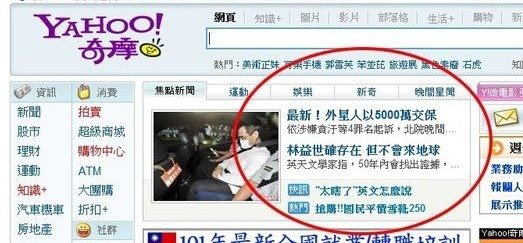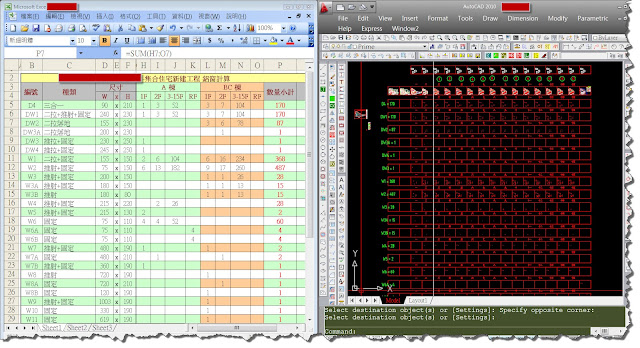2012年11月30日 星期五
2012年11月24日 星期六
Bumbler 的絕地大反攻
哇~自比曾國藩
黃創夏說:余光中從來沒有從來沒有晚節不保的問題 ...
(意思是他根本沒有『節』可保)
余光中白色恐怖時期作為
在台灣鄉土文學論戰中,余光中反臺灣鄉土文學,在《聯合報》上發
2012年11月18日 星期日
Idiot 國際認證
以前常跟朋友說,太多人拿到的認證就變成一張廢紙,因為大家都有,沒價值。
這張國際認證台灣目前只有馬總統英九先生取得 ~.~ ....冷
Google 翻譯超強的,按下那個按鈕還有例句喔!
XDDDD
標籤: 馬總統,馬英九
2012年10月27日 星期六
先問苟蟻
之前有網友拿7塊賣11塊的麵包作黴菌培養試驗:P ^.^!!! 不料到期日後的幾周,看來依舊美味可口。~"~!! 噁
今天從侯厲害的金苟蟻得當一些啟示。
之前我親愛的二姊買了瓶蜂蜜,那罐子的底部透過一個水盤隔開以避免被螞蟻偷吃,想不到還是有許多螞蟻奮不顧身爬上那罐子,當然陣亡的也不少。
又前幾天親愛的大姊買了一盒進口的巧克力,雖然被我吃光了,僅僅是盒子上的殘存巧克力屑,都能吸引一堆螞蟻來搬運。這不同於先前的經驗,過去我常買的 xx 牌的(假)巧克力,其實是香料調製的,在常溫下也不溶解,不僅如此苟蟻對他們也興趣缺缺。
這個啟示是什麼呢? 或許除了上述黴菌培養試驗,東西到底能不能吃或許問問侯厲害ê金苟蟻也是不錯的方法。
2012年10月25日 星期四
2012年10月23日 星期二
2012年10月3日 星期三
AutoCAD 取得任何物件的屬性成為欄位
最重要的如上圖第二張選擇 object 之後他會出現選取物件的箭頭按鈕,這時候選擇物件後就會列出所有該物件的屬性。
如例子中我選擇 .Measurement 他就會顯示尺寸標註的值。
有關單位的進階設定則跟標註設定都一樣。
本文後面,作者 Lee Mac 的程式就是拼出這段句子
%<\AcObjProp.16.2 Object(%<\_ObjId 8796088410192>%).Measurement \f "%lu2%pr1%zs8">%
在實際的工作中像這個例子的使用方式實在沒有效率,不如以 Lee Mac的程式來得簡單俐落,要改寫程式則需要知道這個基本的使用方法。
相關的還有關閉欄位的背景色系統變數 FIELDDISPLAY
更新欄位可以用儲存 QSave 或是 UPDATEFIELD
Autolisp 將標註物件的測量值連結到文字欄位的方式
一直想要的功能,將標註轉換成文字欄位(field)
還有加總數值文字物件變成欄位物件,這樣一來就不會改東忘西了。
感謝李麥克 lee mac 的範例,使用時不要重複點選標註,會加總喔。
以下改寫自李麥克的程式範例
-------------------------------------» 閱讀全文 »
鬍鬚張道什麼歉?? 莫名其妙
一個民營的小小事業,漲價有人買就好了,這是民主社會自由經濟,有人願意買老闆賺錢為員工加薪,不是要拼經濟,有什麼不好?
現在是冷氣不用付電費? 油沒漲價? 瓦斯不用錢,員工不用付薪水阿?還是只有鬍鬚張會做魯肉飯?他獨佔事業阿?
馬政府的貪官污吏一堆,浮編亂編浪費的預算一堆,相當於國民黨黨營事業的瓦斯公司,沒漲價阿? 油沒漲? 電沒漲價阿?
那種吃的肥肥裝的搥搥作家講句話就引起這個智障社會,智障媒體產生的壓力,小小的生意人鬍鬚張就得出來道歉。台北市政府還配合抵制耶。
我看台灣不是崩世代是智障的世代!
其實阿我媽做的比鬍鬚張的更好吃,我就偏不想請某些作家吃。
導致漲價壓力的不就是馬政府嗎? 揮霍的浮編的預算是你馬家的錢嗎?
還有林益世讓我想起當兵的時候,新的主官都會有特別關係的行政主管,那個行政主管一直跟著這個主官調職,那個行政官的功用是什麼?
馬的你清廉個屁!
2012年9月20日 星期四
陳前總統獄中遭灌水
賴士葆描述,曾勇夫親口告訴他如何虐待陳水扁的過程。
在緬甸的軍政府底下,翁山書姬也還只是遭軟禁 ,實在不知道曾勇夫先生是活在什麼時代,如果像曾勇夫這種人,他將來在牢裡被怎麼樣我也不想聲援。
實在是搞不清楚台灣人在想什麼,為什麼選擇了讓百姓痛苦不堪的的政府,還有那些走狗們,哪天你們發現,原來自己也躺在砧板上才要醒來嗎?
難怪香港反洗腦的遊行中出現 「香港反洗腦,台灣反無腦」的標語,一針見血。
一群王八蛋執政的第五年....... 有感而發
標籤: 狗狗民黨 馬英九
2012年7月18日 星期三
Linux 免費的檔案救援軟體
什麼檔案救援?
如不小心刪掉檔案或不小心把磁碟分割驅毀了,或不小心格式化磁碟機 ^^!
你或許會問這些.....這些事情怎麼會有不小心?最近就碰到一個例子,他的 NoteBook 作業系統無法開機,例子中的的主人就把他自動重灌了 .... 結果打了很久的報告作業全毀了。
其實這類情況非常普遍,第1就是使用者本身不整理檔案,其實重要的檔案都不應該放在作業系統安裝磁碟(一般是 C 槽) ,應該放在其他分割區。
第二就是不要急著重新灌 ,那會讓檔案救回來的機率更低,磁碟是隨機存取如果剛好被重灌的系統檔案覆蓋了,所以就視作業系統分割驅多大,重灌的作業系統檔案佔多少,這是要救回來檔案機率要乘上的一個分數,例如要就的檔案在 Windows 7,你給70G安裝完後佔35G ,機率相當於 = 檔案救回來的機率 x 擲筊一次 。

所以呢千萬不要急著重慣 !! 所以你不重灌,就不必擲筊一次 ....
不論要救援的筆電是什麼作業系統,這個方法都有效,但是你要準備一張 ubuntu 安裝光碟,最好也不要太舊的版本,你可以免費下載,燒一張光碟備用。
1. 開機「ubuntu 安裝光碟」放進光碟機,重新啟動電腦
2. 選擇試用 「ubuntu」
3. 在管理工具找到 Gparted ,你可以在圖形化介面看到你硬碟的分割 。(如圖)
在 Linux 中所謂的磁碟、分割區是比較正確的,在 Windows 中所謂的 C 磁碟機、 D 磁碟機、 E 磁碟機,其實是分割驅。
在這軟體中下拉列表顯示我有兩顆硬碟分別是 SDA 與 SDB ,其中 SDA1 我安裝了Windows 7 ,在 windows 用語通常是 C 槽。
但是呢!在筆電 sda1 通常是快速復元系統的檔案與程式所在,在安裝系統後是看不到的 ,所以一般筆電是如下:
Linux sda1 = 「快速復元系統」 = Windows 看不到
Linux sda2 = 「Winsows7」 = Windows C 槽
Linux sda3 = 「DATA」 = Windows D 槽
4. 主角來了 foremost ,如果你附近有 wifi 可以連上網,你就先設定網路
找到你的網路設定,然後輸入你AP的連接密碼。
簡單的輸入 sudo apt-get install foremost 安裝。
如果你這部份不會使用也沒關係,準備一個行動碟,
上網搜尋 foremost ubuntu 關鍵字,或到下列網址
http://packages.debian.org/zh-tw/sid/foremost
如果是64 位元的電腦下載 amd64的版本
http://packages.debian.org/zh-tw/sid/amd64/foremost/download
下載 foremost_1.5.7-3_amd64.deb 後,用行動碟複製到筆電試用中的 Ubuntu 點兩下從軟體中心安裝。
5. 安裝完成後 ,在 Ubuntu 按下 ctrl+alt+t ,你會看到跳出終端機視窗,你可以先輸入
foremost -help 看看有沒安裝成功
先別關掉...
6.在桌面開啟像房子般的圖示,在你要恢復的分割區以外的分割區,建立一個資料夾,例如 Recovery 資聊夾
7. 再回到終端機
如果你只要找回某特定檔案格式,你可以輸入
sudo foremost -t
-t 是指格式副檔名,例如 jpg 圖檔就是
sudo foremost -t jpg
-i 其實就是輸入的意思
在這個例子中Windows7 的位置是 /dev/sda2 所以就是
sudo foremost -t jpg -i /dev/sda2
-o 是輸出的意思,我們剛開啟的檔案管理員中建好的資料夾滑鼠按住拉到終端機過來就可以
sudo foremost -t jpg -i /dev/sda2 -o '/media/N1TB-01/Recovery' ok 這就是完整的指令。
另外
如果你的作業系統沒有毀掉,或只想復元隨身碟或其他硬碟等等 ....
那就非常簡單了
例如:行動碟在 sdc1 ,同上在檔案管理員建一個資料夾 sdc1-recovery 隨你高興
或在終端機輸入
mkdir /home/user name/sdc1-recovery 建立 sdc1-recovery 資料夾
要救回 DOC 指令如下:
sudo foremost -t doc -i /dev/sdc1 -o /home/user name/sdc1-recovery/doc如果要找出所有 foremost 格式也可以輸入,foremost 還會自動依副檔名分類
sudo foremost -t all -i /dev/sdc1 -o /home/user name/sdc1-recovery/最後因為是 root 權限所處理的,所以將回復的檔案存取權限交給一般使用者。
sudo chmod -R 777 /home/user name/sdc1-recovery/這樣就可以救回沒被蓋掉的檔案,不論磁碟經過重分割或格式化都有機會將檔案救回來 。
-------------------------------------» 閱讀全文 »
標籤: linux, LinuxMint, OpenSUSE, Ubuntu, Windows, Windows7 x64
2012年7月12日 星期四
autolisp 建築圖面門窗統計
寫了好幾天的程式終於成功了,只要輸入門窗編號,不論是單行文字、多行文字或屬性圖塊做的標註文字,都可以快速篩選,並且統計數量。
不然建築圖密密麻麻的,從地下室統計到屋凸多算幾次眼睛真的會蝦掉內 ......
這支程式遇到大小寫混用也沒問題
搜尋前 會先變成大寫
(setq serchtxt (strcase (getstring nil "\n 請輸入門窗編號 : "))) 在過濾條件大小寫都會被找到
(setq sel (ssget "_W"
spt1
spt2
(list (cons 0 "TEXT") (CONS -4 ""))
)
) 屬性圖塊可以用這個程式修改成副程式(網路上找到的)
;;;(defun c:sk (/ ent)
;;;
;;; (if (and (setq ent (car (entsel "\nSelect an Attributed Block: ")))
;;; (eq "INSERT" (dxf 0 ent))
;;; ;;(= 1 (dxf 66 ent))
;;; )
;;;
;;; (while (not (eq "SEQEND" (dxf 0 (setq ent (entnext ent)))))
;;; (princ (strcat "\n\nAtt_Tag:"
;;; (dxf 2 ent)
;;; "\nAtt_Value: "
;;; (dxf 1 ent)
;;; )
;;; )
;;; )
;;; )
;;;
;;; (princ)
;;;)這裡的 ent 實際是 entname
最好玩的是我發現有些建築師或事務所的員工不會使用屬性圖塊,而用文字或多行文字放在圖塊中.......... 一點實用性都沒有的使用方式。
所以還得補足這兩種情況這程式才完整 .... 世事難料阿
當然可以用 express tools 裡面有個 burst 可以把圖塊或屬性圖塊炸開變成一般文字。burst 在 15 層的平面圖或更高的樓層,速度會變成非常慢,可以去拉屎、喝咖啡、甚至洗個澡電腦都沒還算完.......
標籤: AutoLisp
2012年7月11日 星期三
全套完整的 Gnome-Shell Theme
Gnome-Shell Theme
- sudo add-apt-repository ppa:noobslab/malys-themes
- sudo apt-get update
- sudo apt-get install malys-glassart
- sudo apt-get install malys-glassart-arch
- sudo apt-get install malys-glassart-blue
- sudo apt-get install malys-glassart-fedora
- sudo apt-get install malys-glassart-green
- sudo apt-get install malys-glassart-mint
- sudo apt-get install malys-glassart-orange
- sudo apt-get install malys-glassart-red
- sudo apt-get install malys-glassart-ubuntu
Window & GTK Theme
-------------------------------------» 閱讀全文 »
2012年7月7日 星期六
SketchUp 在 Windows 7 x64 檔案總管中縮圖顯示的問題
SketchUp 在 Windows 7 x64 檔案總管中縮圖顯示的問題,其實在網路上流傳的方式是可以解決問題的,但是他們少了一個步驟。

Windows 後來的設計跟 Linux 類似,把超級管理員的權限分出來,你平常使用桌面的權限是低於超級使用者的。
怎麼在終端機視窗使用超級使用者權限,我也不知道.......
可以用間接的方式
在桌面建立一個捷徑,捷徑上按右鍵點選內容 在捷徑列填入 %windir%\system32\cmd.exe
如果你直接點選 cmd.exe 這捷徑開啟終端機,輸入
cd\
cd program files (x86)\google\google sketchup 8\
regsvr32 ThumbsUp.dll就會出現下圖
換個方式啟動終端機就不會了,這個步驟是最重要的!
網路上的說明漏了這段 ^^
以這樣的方式開啟終端機之後,輸入
cd\
cd program files (x86)\google\google sketchup 8\
regsvr32 ThumbsUp.dll如果你安裝過 MysticThumbs 可能會有點問題,你必須重新安裝它,然後一樣的方式開啟終端機
cd\
cd C:\Program Files\MysticCoder\MysticThumbs\
regsvr32 MysticThumbs.dll標籤: 檔案總管, Sketchup, Windows7, Windows7 x64
2012年7月6日 星期五
一個基於 Debian 發行版 SolusOS
他採用的管理器是 Gnome 2.x 我在 VirtualBox 測試結果是非常快速順暢 ,而且他有一個類似 ubuntu unity 的功能,可以輸入程式名稱快速的過慮找出應用程式。
GRUB
boot animation
GDM
desktop environment snapshot
application locator
如果是老舊電腦,我蠻推荐這款桌面發行版,速度讓人讚賞,因為是 Gnome 2.x 一些舊的玩具如 CCSM ,simple-CompoizSetting , emerald 都可以正常運作 。
同時具有近期發行新桌面系統中的一些頗具有優勢的功能 ^^ 。
下一版 SolusOS 2 將採 Gnome 3.4 目前已經到 Alpha 5 ,詳情參閱官方網站
http://solusos.com/blog/2012/06/solusos-2-alpha-5-released/
Ubuntu 12.04 與 Gnome Shell 共用的問題
 Ubuntu 12.04 與 Gnome Shell 共用的時候 不能 在起始應用程式加入 compiz --replace 或是 emerald --replace ,這將會造成Gnome-shell 無法開啟,如果你想不經登出 session 切換 Unity 與 Gnome shell,你也可以直接輸入 gnome-shell --replace 。
Ubuntu 12.04 與 Gnome Shell 共用的時候 不能 在起始應用程式加入 compiz --replace 或是 emerald --replace ,這將會造成Gnome-shell 無法開啟,如果你想不經登出 session 切換 Unity 與 Gnome shell,你也可以直接輸入 gnome-shell --replace 。
當然你如果不使用Gnome Shell 你當然可以這樣設定在登入時啟動這些特效。
Ubuntu 12.04 可以使用 compiz 但是在設定時常會造成 unity 整個掛掉 ,不像在Gnome 2.x 那樣的穩定,我的處理方式是每修改一個設定,如果不出問題,就儲存一次設定值。
打開 CCSM 左下角的 preference // export
這樣做在發生必須重灌的時候也很好用 。
emerald 也可以備份儲存,只要這麼美的視窗管理器還能沿用.......
1.原則您設定好的主題
2. 選擇編輯主題 ,再選擇底下的匯出
下次安裝依同樣方式匯入 ,底下是在 Ubuntu 12.04 設定好 Compiz 及 emerald 之後的畫面
標籤: compiz, emerald, Gnome Shell, Ubuntu
2012年7月1日 星期日
ubuntu 12.04 安裝 Gnome + CairoDock
在 Ubuntu 12.04 安裝 Gnome 不要透過 Test PPA 因為最近 Gnome 3.5 也出來了,如果透過Test PPA 你一升級就會掛了,你可以直接透管軟體中心安裝。
裝完了 Gnome Shell 之後登入畫面會變成這樣
其中Cairo-Dock (with Gnome + Effect) 與 Cairo-Dock (Gnome No Effect) 是一樣的,如果你的電腦在 Cairo-Dock (with Gnome + Effect) 能正常運作,你只要簡單的在 No Effect 下在終端機或 Alt+F2 輸入 compiz-shell --replace ,結果是一樣的。
這是一個非常奇怪的混合體,在這個 Cairo-Dock (with Gnome + Effect) 之下 Compiz 是可以正常運作的 果凍視窗 或3D 翻轉桌面都是可以正常運作的 。
ubuntu 就是繼 unity 之後的形式,整合下拉功能表到 top panel ,Dash 因為開發者的強迫症日驅嚴重,只能固定在左邊 (全畫面時,視窗的關閉縮放控制按鈕也是) 。
ubuntu 12.04 其實蠻美的,而且也可以使用 compiz
在 ubuntu tweak 中設定左上角顯示視窗,就非常像 Gnome-Shell 了,這可以讓整個怪異的設計變得合理了 XD
這樣設定當滑鼠移到左上角,就跟Gnome 一樣可以選擇視窗了 XD
 最後是 Gnome Shell 各方面設計最合理的,個人覺得最好用的是 Gnome Shell 可是 compiz 不能使用。
最後是 Gnome Shell 各方面設計最合理的,個人覺得最好用的是 Gnome Shell 可是 compiz 不能使用。如果滑鼠移到左上角(換按下鍵盤上的 Win Key),上面的視窗選擇畫面就會啟動了,雖然如此在這畫面你輸入應用程式的名稱前幾個字母,他也會立刻列出與這幾個字母相關的應用程式,
也就是按下 Win Key 或是 滑鼠移到左上角,你便進入Overview 掌握了一切這真是非常方便。
離開 overview Gnome Shell 有著非常簡潔俐落的桌面
標籤: CaioDock, Gnome Shell, Ubuntu